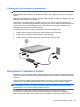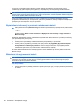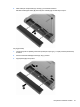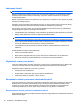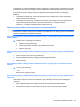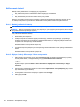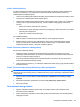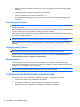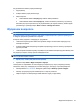Notebook PC User Manual - Windows XP
Krok 3: Rozładuj baterię
W czasie rozładowywania baterii komputer musi pozostać włączony. Baterię można rozładowywać
zarówno przy włączonym, jak i wyłączonym komputerze; jednak jeśli komputer jest włączony,
rozładowywanie przebiega szybciej.
●
Jeśli na czas rozładowywania baterii planowane jest pozostawienie komputera bez nadzoru, przed
rozpoczęciem rozładowywania należy zapisać pracę.
●
Jeśli podczas rozładowywania baterii komputer będzie używany tylko co jakiś czas, a ustawione
są limity czasu funkcji oszczędzania energii, można oczekiwać następującego zachowania
systemu:
◦
Monitor nie zostanie automatycznie wyłączony.
◦
Szybkość pracy dysku twardego komputera pozostającego w stanie spoczynku nie zostanie
automatycznie zmniejszona.
◦
System nie uruchomi funkcji Hibernacja.
Aby rozładować baterię:
1. Odłącz komputer od zewnętrznego źródła zasilania, ale nie wy
łączaj komputera.
2. Zasilaj komputer z baterii aż do jej rozładowania. Kiedy poziom naładowania baterii osiąga
krytycznie niską wartość, wskaźnik baterii zaczyna szybko migać. Po rozładowaniu baterii
wskaźnik przestanie świecić, a komputer zostanie wyłączony.
Krok 4: Ponownie całkowicie naładuj baterię
Aby ponownie naładować baterię:
1. Podłącz komputer do zewnętrznego źródła zasilania i pozostaw do momentu ponownego
całkowitego naładowania baterii. Po ponownym naładowaniu baterii wskaźnik baterii przestanie
świecić, a komputer zostanie wyłączony.
W czasie ponownego ładowania baterii można korzystać z komputera, ale przy wyłączonym
komputerze ładowanie przebiega szybciej.
2. Jeśli komputer jest wyłączony, po całkowitym naładowaniu baterii włącz go (gdy wskaźnik baterii
przestanie świecić).
Krok 5: Ponownie włącz funkcje Hibernacja i Stan wstrzymania
OSTROŻNIE: Jeżeli funkcja Hibernacja nie zostanie ponownie włączona po kalibracji, w przypadku
osiągnięcia krytycznie niskiego poziomu naładowania istnieje ryzyko całkowitego rozładowania baterii
i utraty danych.
1. Wybierz kolejno polecenia Start > Panel sterowania > Wydajność i konserwacja > Opcje
zasilania.
2. Wprowadź zanotowane ustawienia w kolumnach Jest podłączony i Używa baterii.
3. Kliknij przycisk OK.
Oszczędzanie energii baterii
●
Wybierz ustawienia niskiego zużycia energii, korzystając z apletu Opcje zasilania Panelu
sterowania systemu Windows.
●
Wyłącz nieużywane połączenia z siecią lokalną (LAN) i bezprzewodową oraz zamknij aplikacje
obsługujące modem.
Korzystanie z zasilania z baterii 65